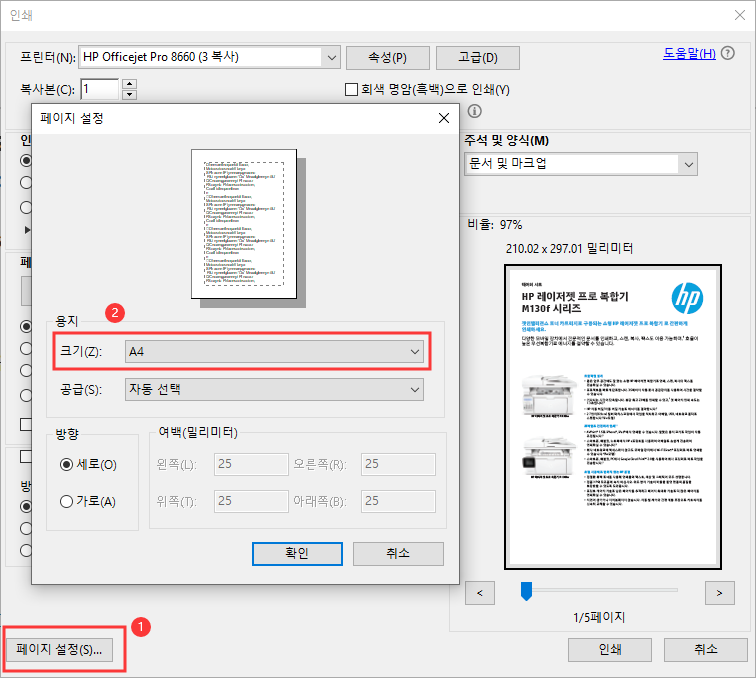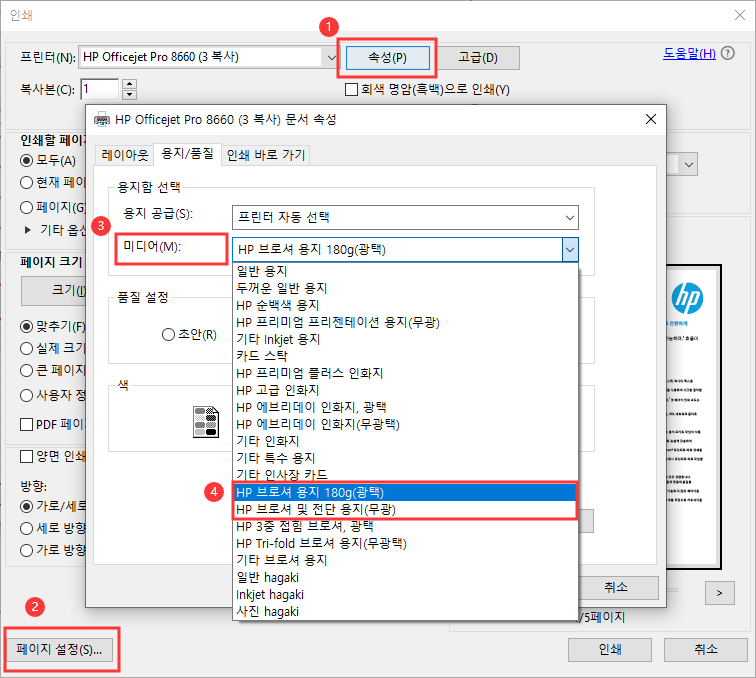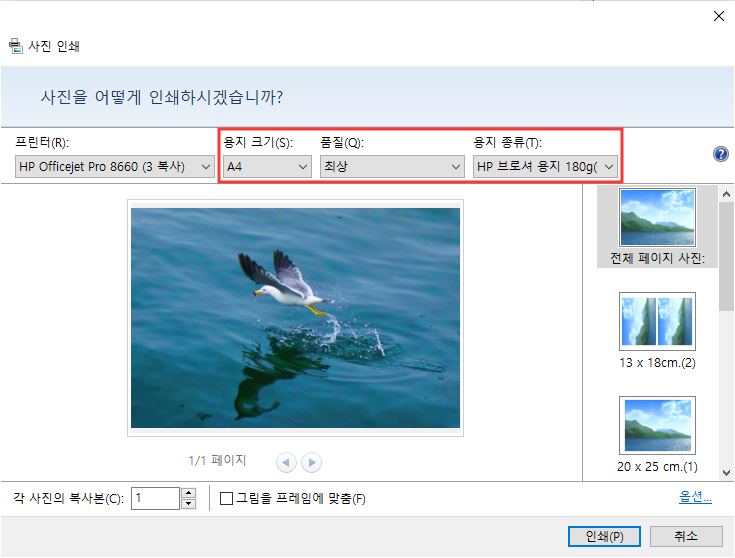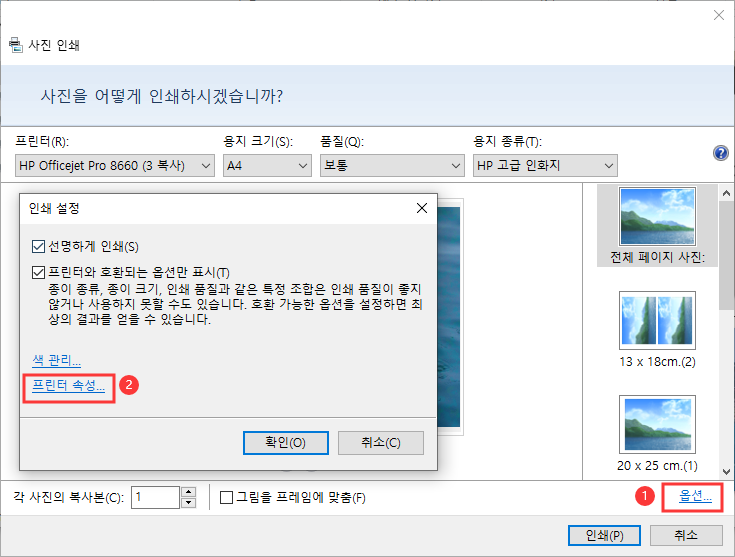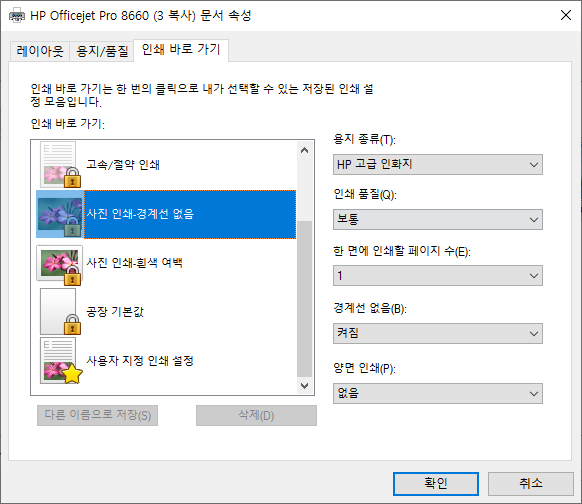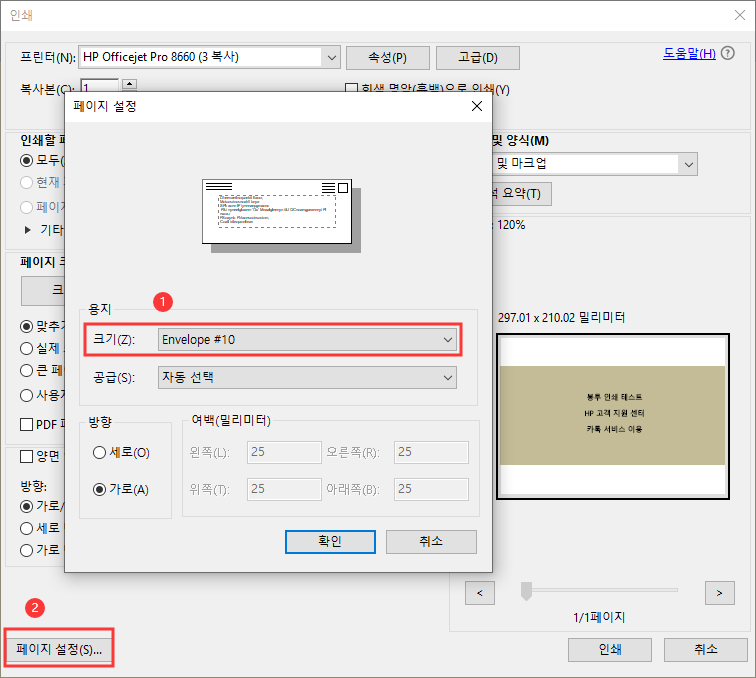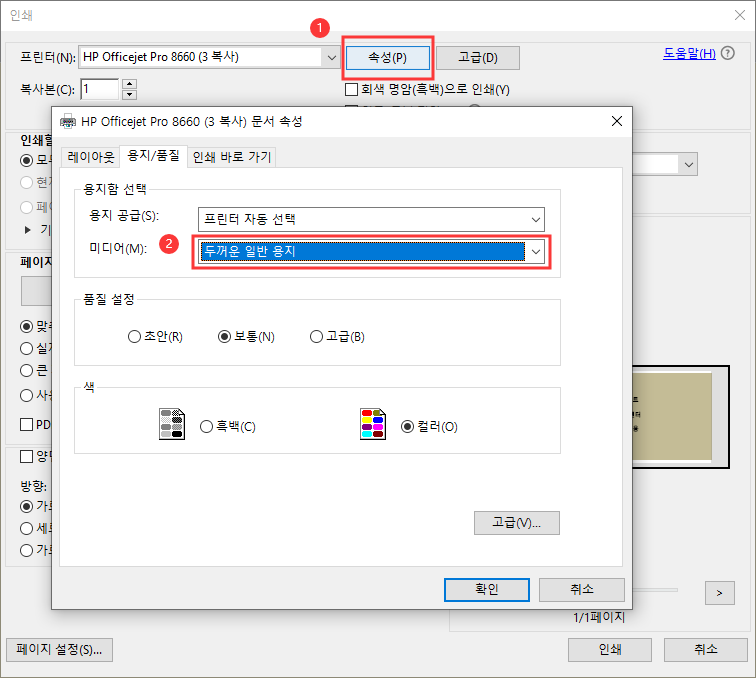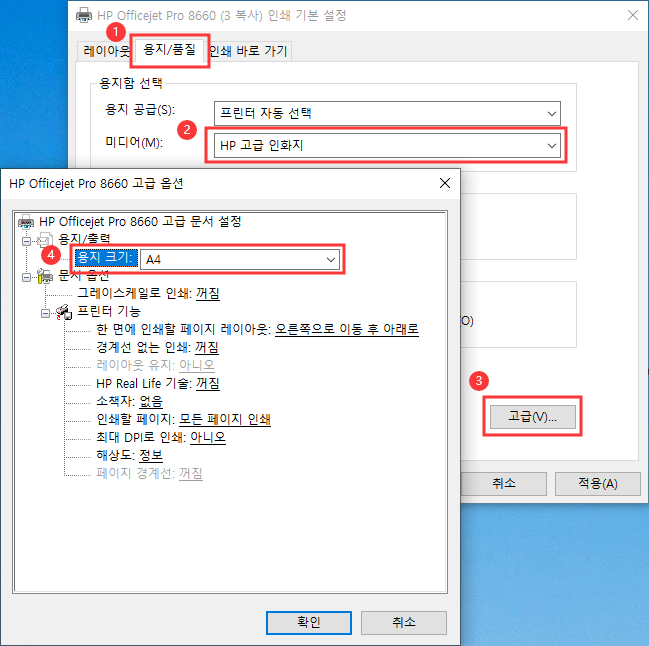인화지, 브로셔, 그리고 봉투에 인쇄하는 방법
인화지, 브로셔, 그리고 봉투에 인쇄할 때 용지 크기와 용지 종류를 정확하게 설정해야 합니다. 특히 용지 종류가 정확하게 설정되지 않았다면 용지 급지와 인쇄 품질에 직접적으로 영향줄 수 있습니다.
설정 방법
1. 프린터에 용지를 적재하고 용지함 가이드를 정확하게 설정합니다.
| 잉크젯 프린터-용지함에 용지 넣는 방법 |
【보기】 |
| 레이저젯 프린터-용지함에 용지 넣는 방법 |
【보기】 |
2. 프린터의 용지 설정 메뉴에서 용지 크기와 용지 종류를 적재된 용지에 맞게 설정합니다.
3. 브로셔, 인화지 또는 봉투에 사진, 문서를 인쇄합니다. 상세한 방법은 [+]을 눌러 확인할 수 있습니다.
+브로셔 용지에 인쇄하는 방법
+인화지, 사진 용지에 인쇄하는 방법
+봉투에 인쇄하는 방법
+참고 및 주의 사항
만약 안내해드린 정보로 문제가 해결이 되지 않을 경우 “HP코리아” 카카오톡 친구추가 후 빠른 지원을 받으실 수 있습니다.